Як видалити синхронізацію у телефоні. Як правильно вимкнути синхронізацію та видалити дані в Google Chrome. Як увімкнути синхронізацію в Яндекс Браузер
Багато сучасних браузери пропонують своїм користувачам увімкнути синхронізацію. Це дуже зручний інструмент, який допомагає зберегти дані свого браузера, а потім отримати доступ до них з будь-якого іншого пристрою, де встановлений цей же браузер. Така можливість працює за допомогою хмарних технологій, надійно захищених від будь-яких загроз.
Яндекс.Браузер, який працює на всіх популярних платформах (Windows, Android, Linux, Mac, iOS), не став винятком і додав синхронізацію до списку своїх функцій. Щоб скористатися ним, потрібно встановити його на інші пристрої та увімкнути відповідну можливість у налаштуваннях.
Крок 1: Створення облікового запису для синхронізації
Якщо у вас ще немає свого облікового запису, його створення не займе багато часу.

Крок 2: Увімкнення синхронізації
Після реєстрації ви знову опинитеся на сторінці включення синхронізації. Логін вже буде підставлений, вам залишається ввести пароль, вказаний при реєстрації. Після введення натисніть кнопку « Включити синхронізацію»:

Сервіс запропонує встановити Яндекс.Диск, про переваги якого написано у самому вікні. Виберіть " Закрити вікно» або « Встановити Диск" на свій розсуд.

Крок 3: Налаштування синхронізації
Після успішного включення функції в "Меню"має відобразитися повідомлення «Синхронізовано щойно», і навіть деталі самого процесу.

За замовчуванням відбувається синхронізація всього, і щоб виключити деякі елементи, клацніть "Налаштувати синхронізацію".

У блоці "Що синхронізувати"зніміть галочки з того, що хочете залишити лише на цьому комп'ютері.

Ви також можете скористатися одним із двох посилань у будь-який час:
- «Вимкнути синхронізацію»зупиняє її дію до того моменту, поки ви не повторите процедуру включення ще раз ( Крок 2).
- "Видалити синхронізовані дані"стирає те, що було поміщено у хмарний сервіс Яндекс. Це необхідно, наприклад, коли ви змінюєте умови список даних, що синхронізуються (припустимо, відключаєте синхронізацію «Закладок»).

Перегляд синхронізованих вкладок
Багато користувачів окремо цікавить синхронізація вкладок між своїми пристроями. Якщо при попередньому налаштуванні вони були увімкнені, це ще не означає, що всі відкриті вкладки на одному девайсі автоматично відкриються і на іншому. Для їх перегляду потрібно входити до спеціальних розділів десктопного або мобільного браузера.
Перегляд вкладок на комп'ютері
В Яндекс.Браузері для комп'ютера доступ до перегляду вкладок реалізований не найзручнішим способом.

Перегляд вкладок на мобільному пристрої
Звичайно ж, існує й зворотна синхронізація у вигляді перегляду вкладок, відкритих на синронізованих пристроях через смартфон або планшет. У нашому випадку це буде Android-смартфон.

Використовуючи синхронізацію від Яндекс, ви зможете легко встановлювати браузер у разі проблем, знаючи, що ніякі ваші дані не пропадуть. Ви також отримаєте доступ до синхронізованої інформації з будь-якого пристрою, де є Яндекс.Браузер та Інтернет.
У вік сучасних технологій виробники мобільних пристроїв стали начиняти їх корисною опцією. Тепер зберігати файли доступно не лише на внутрішній пам'яті, але й віддалено – в Інтернет-сховищах. Хмарні сервіси швидко стали популярними, оскільки їх обсяг часто багаторазово перевищує «рідний» на гаджетах. Однак поєднання зі сховищами не завжди потрібне користувачеві, особливо коли інформація має особистий характер. Виникає необхідність фільтрації оновлень.
Як на Xiaomi вимкнути синхронізацію?
Опцію можна вимкнути повністю. Бажання може виникнути під час продажу смартфона або непотрібності. Її можна деактивувати діями:
«Налаштування» → «Акаунти» (інші «Акаунти») → «Google» → зняти всі галочки.
Після виконаних маніпуляцій нова інформація з Ксіаомі до мережі не надходитиме. Ні Mi Cloud, ні Google не зможуть обмінюватися даними із серверами. Важливо розуміти, що при втраті гаджета чи поломки є ризик безповоротної втрати записів, які відновити через хмару вже не вийде.
Як вимкнути синхронізацію контактів Xiaomi
Буває, що користувачеві важливо додавання одних даних, інші він не бажає демонструвати в мережі, як контакти. Їхнє перебування в мережі зручно далеко не завжди. Використовувати mi-аккаунт із різних смартфонів не практично. Номери телефонів можуть стати відкритою інформацією ще для когось. Щоб цього не сталося, слід відмовитися від перенесення номерів у «хмару». Процедура виглядає так:
1. В установках перейдіть до розділу «Користувачі та облікові записи».
2. Вибрати рядок з Google «Синхронізувати».
3. Зняти галочку з рядка "Контакти".

Як прибрати автоматичне оновлення
У смартфонах MIUI крім ручного способу відключення сполучення зі сховищем існує автоматичний. Його можна вимкнути. Для цього в розділі з обліковцями перетягнути шторку в протилежний напрямок.

Цією дією сполучення буде відключено всім віртуальних сервісів.
За допомогою увімкнення та вимкнення оновлення даних в Інтернет-сховищах можна контролювати їх збереження. Функція дозволяє в потрібний момент переміщати туди медіа-файли та інші папки для вивільнення місця на пристрої.
Одна з найкорисніших і доступних сьогодні функцій браузера Google Chrome – це синхронізація. Вона дозволяє вам користуватися вашими вкладками та налаштуваннями в будь-якому місці, а також відновити їх у випадку. Але одного разу, все може вийти боком – злі колеги не сплять.
Що потрібно
- обліковий запис у системі Google Chrome.
Інструкція
Як бути, якщо комп'ютер на роботі не особисто ваш, багато хто має до нього доступ, і ви зовсім не хочете зберігати там свою особисту інформацію, тим більше історію відвідувань тощо. можна і потрібно в такому випадку, тільки пам'ятайте, що робити операцію слід перед початком роботи в небезпечному місці.
1. Якщо ви бажаєте вимкнути синхронізацію, потрібно спочатку увійти до свого облікового запису Google. Він, напевно, у вас є, тому що без його наявності синхронізація неможлива. Для цього в правому верхньому кутку клацніть на свою аватарку, після чого знайдіть кнопку «Акаунт» та натисніть на неї.
2. Ви увійдете в меню налаштувань вашого облікового запису. Логічно, що вас цікавитиме вкладка «Безпека». Впевнено натискайте на неї і спускайтеся вниз списку. Тут вас цікавить певний рядок, що називається «Налаштуйте доступ до програм та веб-сайтів до облікового запису Google».
3. Тепер потрібно знайти рядок із назвою «Пов'язані сайти, програми та служби», трохи нижче за яку ви неминуче побачите кнопку «Вимкнути доступ». Впевнено натискайте на неї. Синхронізацію тепер вимкнено для всіх пристроїв. Але пам'ятайте: інформація, що вже збережена, нікуди не подінеться — ви просто обірвали зв'язок.
4. Настав час видалити дані. Для цього увійдіть до стандартних налаштувань вашого браузера, після чого в особистий кабінет. На малюнку внизу показано, куди потрібно натиснути.
5. Після цього внизу ви неминуче знайдете кнопку «Зупинити та видалити». Тепер всі дані, які зберігалися на сервері, видалені. Синхронізацію вимкнено.
6. Видалення локальних даних (якщо потрібно) проводиться лише фізичним способом – видаленням користувача з Chrome. Для цього вам потрібні «Налаштування» та кнопка «Видалити користувача».
Синхронізація – це обмін даними між браузерами на ваших пристроях. Для проміжного зберігання даних використовується сервер Яндекса, куди інформація передається захищеним каналом, а паролі - в зашифрованому вигляді. Дані на сервері захищені системою авторизації, яка використовується на сервісах Яндекса. Синхронізація забезпечує доступ до даних з усіх пристроїв і відновлення даних, якщо пристрій загубився або зламався.
- Як працює синхронізація
- Увімкнути синхронізацію
- Змінити список даних, що синхронізуються
- Вимкнути синхронізацію
Як працює синхронізація
За промовчанням синхронізуються паролі, сайти на Табло, закладки, форми автозаповнення та відкриті вкладки.
Після того як ви увімкнули синхронізацію, вона буде виконуватися щоразу, коли ви змінюєте дані, що зберігаються на сервері. Наприклад: ви додаєте на смартфон закладку - браузер відправляє її на сервер і одночасно завантажує всі зміни, які ви зробили на інших пристроях (починаючи з моменту останньої синхронізації).
Синхронізація дозволить вам:
Налаштувати браузер однаково на всіх пристроях.
Відновити паролі, закладки, вкладки та налаштування браузера, навіть якщо пристрій вийде з ладу.
У будь-який момент ви можете вимкнути синхронізацію або змінити список даних, які ви хочете синхронізувати.
Увімкнути синхронізацію
Синхронізація працює при виконанні наступних умов:
на всіх пристроях (комп'ютер, смартфон, планшет) встановлено Яндекс.браузер;
Щоб увімкнути синхронізацію:
Щоб перейти до списку синхронізованих даних, натисніть Докладніше.
Синхронізація – це обмін даними між браузерами на ваших пристроях. Для проміжного зберігання даних використовується сервер Яндекса, куди інформація передається захищеним каналом, а паролі - в зашифрованому вигляді. Дані на сервері захищені системою авторизації, яка використовується на сервісах Яндекса. Синхронізація забезпечує доступ до даних з усіх пристроїв і відновлення даних, якщо пристрій загубився або зламався.
- Що таке синхронізація?
- Як увімкнути синхронізацію?
- Зміна списку даних для синхронізації
- Видалення синхронізованих даних
- Вимкнення синхронізації
Що таке синхронізація?
Примітка. Не вмикайте синхронізацію на чужих або загальнодоступних пристроях, використовуйте режим Інкогніто .
За промовчанням синхронізуються вкладки, закладки, паролі, історія, розширення, плагіни та дані автозаповнення.
Синхронізація дозволить вам:
Користуватися на синхронізованих пристроях менеджером паролів (автопідстановка паролів, зберігання паролів у зашифрованому сховищі, відновлення доступу до сайту, якщо ви забули майстер-пароль).
Налаштувати браузер однаково на всіх пристроях.
Відновити паролі, закладки, вкладки та налаштування браузера, навіть якщо пристрій вийде з ладу.
У будь-який момент ви можете вимкнути синхронізацію або змінити список даних, які ви хочете синхронізувати.
Як часто синхронізуються дані?
Після того як ви увімкнули синхронізацію, вона буде виконуватися щоразу, коли ви змінюєте дані, що зберігаються на сервері. Наприклад: ви додаєте на комп'ютер закладку - браузер відправляє її на сервер і одночасно завантажує всі зміни, які ви зробили на інших пристроях (починаючи з моменту останньої синхронізації).
Як увімкнути синхронізацію?
Увага. Якщо у вашому браузері використовується кілька профілів, перед синхронізацією переконайтеся, що ви знаходитесь у своєму профілі (інакше ви можете змішати свої налаштування та дані з даними чужого профілю, активного в даний момент).
Синхронізація працює при виконанні наступних умов:
на всіх пристроях (комп'ютер, смартфон, планшет) встановлено Яндекс.браузер;
При синхронізації можна використовувати два варіанти аутентифікації:
- Аутентифікація за допомогою пароля
- Двофакторна автентифікація
Механізм двофакторної аутентифікації дозволяє захистити ваш обліковий запис надійніше, ніж традиційний пароль (який повинен бути складним, його потрібно завжди пам'ятати, зберігати від сторонніх очей і досить часто міняти). Навіть якщо ви вживаєте всіх заходів захисту традиційного пароля, він все одно залишається вразливим - наприклад, для вірусів, які можуть перехопити те, що ви набираєте на клавіатурі. З двофакторною автентифікацією вам потрібно тільки запам'ятати чотиризначний пін-код і мати доступ до смартфону або планшета, на якому встановлено програму Яндекс.Ключ з вашим обліковим записом.
Щоб увімкнути синхронізацію:
Примітка. Коли ви вмикаєте синхронізацію пристроїв уперше, вона може зайняти від декількох хвилин до півгодини. Дані завантажуються поступово, щоб не уповільнювати роботу браузера.
 Що таке ремаркетинг? Його цілі та завдання. Ремаркетинг для мобільних додатків
Що таке ремаркетинг? Його цілі та завдання. Ремаркетинг для мобільних додатків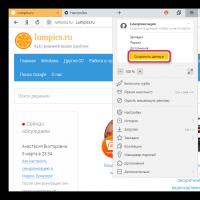 Як правильно вимкнути синхронізацію та видалити дані в Google Chrome
Як правильно вимкнути синхронізацію та видалити дані в Google Chrome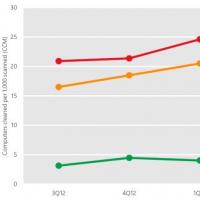 Як віруси потрапляють на Android та як їх видаляти
Як віруси потрапляють на Android та як їх видаляти Як з ним працювати в iPad
Як з ним працювати в iPad Як вимкнути платні послуги на Білайн?
Як вимкнути платні послуги на Білайн? Віндовс 10 не знаходить драйвера
Віндовс 10 не знаходить драйвера Перепрошуємо Sony Xperia за допомогою програми Flashtool Прошивка для соні іксперію st25i
Перепрошуємо Sony Xperia за допомогою програми Flashtool Прошивка для соні іксперію st25i